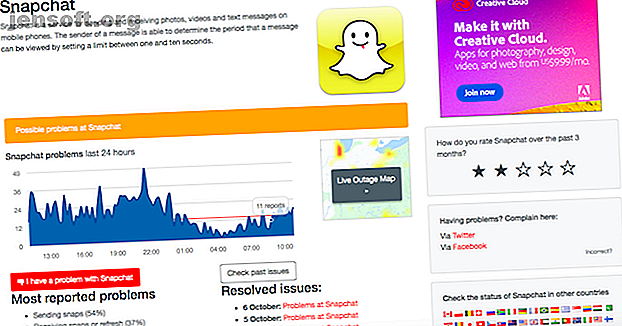
Snapchat è inattivo o non funziona? Ecco come risolverlo
Annuncio pubblicitario
Se sei un utente frequente di Snapchat, ci saranno momenti in cui Snapchat è inattivo o non funziona. Forse non sei stato in grado di accedere o hai perso la possibilità di inviare messaggi. In entrambi i casi, siamo qui per aiutarti a risolvere il problema quando Snapchat è inattivo o non funziona.
Cosa fare quando Snapchat non funziona e non funziona
Quando Snapchat non funziona o non funziona, le domande più frequenti degli utenti sono "Cosa c'è che non va nel mio Snapchat?" E "Perché il mio Snapchat non funziona?" Se non riesci a inviare e ricevere Snapchats, probabilmente ti starai chiedendo stessa cosa.
In questo caso, probabilmente puoi incolpare i server di Snapchat, il che significa che milioni di altre persone hanno lo stesso problema. Quando i server di Snapchat non funzionano correttamente, di solito è perché i server sono sovraccarichi, sono sottoposti a manutenzione o c'è un qualche tipo di errore tecnico.
Per verificare se Snapchat è inattivo, vai su Downdetector. Questo sito fornisce informazioni affidabili sullo stato di app e siti Web, incluso Snapchat. Puoi capire rapidamente se altri utenti stanno riscontrando gli stessi problemi e puoi anche visualizzare una mappa delle interruzioni.

Sfortunatamente, non c'è molto che puoi fare quando Snapchat è inattivo. Gli errori del server sono solo una delle tante cose che non vanno in Snapchat Tutto ciò che è sbagliato in Snapchat, secondo Millennials Tutto ciò che è sbagliato in Snapchat, secondo Millennials In questo momento abbiamo compilato i maggiori problemi di Snapchat --- problemi che hanno portato questo millenario per considerare di smettere di usare Snapchat del tutto. Leggi di più, quindi dovrai solo aspettare che Snapchat risolva il problema.
Se non riesci a inviare messaggi in Snapchat
Se controlli Downdetector e scopri ancora che non puoi inviare o ricevere Snapchats, probabilmente hai un problema con il tuo telefono o la tua app. Prova questi suggerimenti per la risoluzione dei problemi per riavviare l'app.
1. Attiva il Wi-Fi e verifica la connessione a Internet
Questo può sembrare un gioco da ragazzi, ma dovresti controllare la tua connessione Internet. Quando non sei connesso al Wi-Fi o non hai un servizio cellulare, non puoi inviare alcun Snapchats e nessuno di loro verrà caricato.
Controlla se hai un servizio scadente. In tal caso, attiva il Wi-Fi o i dati e connettiti a Internet altrove.
2. Esci e aggiorna Snapchat
C'è anche la possibilità che la tua app debba solo essere riavviata. Chiudi ed esci dall'app e riavviala. Puoi anche provare a disconnetterti e accedere a Snapchat.
Se Snapchat continua a non funzionare, vai su App Store o Google Play Store per verificare la presenza di aggiornamenti. La tua app potrebbe non essere aggiornata, impedendo il corretto funzionamento.
3. Svuota la cache di Snapchat
Snapchat memorizza i tuoi dati in una cache, proprio come quasi ogni altra app. Svuotare la cache su Android Come svuotare la cache su Android (e perché dovresti) Come svuotare la cache su Android (e perché dovresti) Qual è lo scopo della cache in Android e come cancellarla? Esaminiamo tutto ciò che devi sapere sulla cache di Android. Leggi di più e iOS è fondamentale per le prestazioni del tuo telefono, e lo stesso vale per Snapchat.
Di tanto in tanto, uno dei file nella cache potrebbe essere danneggiato. La prossima volta che Snapchat non funziona, vai all'app Snapchat, vai sull'icona del tuo profilo nell'angolo in alto a sinistra dello schermo, quindi fai clic sull'icona a forma di ingranaggio nell'angolo in alto a destra.



Scorri verso il basso fino a Cancella cache (sotto l'intestazione Azioni account ). Fai clic su Cancella cache > Continua . Non dovrai preoccuparti di questa eliminazione dei tuoi ricordi o degli Snaps salvati.
4. Elimina le tue conversazioni Snapchat
L'eliminazione delle conversazioni di Snapchat può anche aiutare a far ripartire la tua app. Prima di farlo, tieni presente che questo eliminerà tutti gli Snap aperti o non aperti.



Apri Snapchat, vai al tuo profilo e tocca l'icona a forma di ingranaggio per aprire le tue impostazioni. Scorri verso il basso fino all'intestazione Privacy e seleziona Cancella conversazione . Da lì, puoi fare clic sul pulsante "X" accanto ai nomi utente dei tuoi amici per cancellare le conversazioni una per una.
5. Riavvia il telefono
Se tutto il resto fallisce, non fa male provare a riavviare il telefono. A volte la soluzione più semplice è quella che funziona davvero.
Se il tuo Snapchat continua a congelare
Un glitch di Snapchat può causare il blocco casuale dell'app. Per risolvere questo problema, cancella semplicemente la cache andando sul tuo profilo e selezionando l'icona a forma di ingranaggio nell'angolo in alto a destra dello schermo.
Dopo aver aperto le impostazioni, fai clic su Cancella cache > Continua . Dopo aver riavviato l'app, Snapchat non dovrebbe più bloccarsi.
Se Snapchat non ti consente di scattare foto o video
Se apri Snapchat e vedi una schermata nera, probabilmente è perché hai dimenticato di abilitare le autorizzazioni della fotocamera per Snapchat. Puoi visualizzare le autorizzazioni dell'app controllando le impostazioni sul tuo iPhone o Android.
Per Android:
- Vai su Impostazioni > App .
- Trova Snapchat nell'elenco delle app e selezionalo.
- Fai clic su Autorizzazioni, quindi attiva le impostazioni della fotocamera .
Per iOS:
- Vai su Impostazioni > Privacy > Telecamera .
- Verrà visualizzato l'elenco delle app che hanno accesso alla videocamera. Una volta trovato Snapchat nell'elenco, abilita l'accesso alla videocamera.
Se i filtri o le lenti Snapchat non funzionano
Attivi Snapchat, solo per scoprire che nessuno dei filtri e degli obiettivi funziona. È un gran fastidio, dato che ci sono un sacco di filtri e obiettivi Snapchat L'elenco completo dei filtri Snapchat e le migliori lenti da usare L'elenco completo dei filtri Snapchat e le migliori lenti da usare Vuoi scegliere il miglior filtro Snapchat per le tue foto? Ecco un elenco completo di obiettivi Snapchat, oltre a quelli che dovresti usare. Leggi di più con cui giocare.
Per risolvere questo problema, assicurati di disporre di una buona connessione a Internet: i filtri e gli obiettivi potrebbero non essere caricati senza di essa. Oltre a cercare una connessione Internet, dovresti anche provare ad aggiornare e riavviare l'app Snapchat, se necessario.
Alcuni filtri vengono visualizzati anche solo in una determinata posizione. Per utilizzare i geofiltri, attiva la tua posizione e assicurati di consentire a Snapchat di utilizzare la tua posizione. Segui questi passaggi per attivare le autorizzazioni di localizzazione (se non l'hai già fatto).
Per Android:
- Vai alle tue impostazioni .
- Fai clic su App > Snapchat > Autorizzazioni .
- Attiva l'opzione Posizione .
Per iOS:
- Vai su Impostazioni > Privacy > Posizione .
- Trova Snapchat e attiva l'impostazione Posizione .
Se non riesci ad accedere a Snapchat
Tra tutti i problemi di Snapchat, rimanere bloccati dal tuo account è probabilmente il più irritante. Quando esci dal tuo account, potresti scoprire che l'app impiega molto tempo frustrante per riconnetterti.
In questo caso, i server di Snapchat sono probabilmente inattivi e dovrai attendere che Snapchat risolva il problema.
Funzionalità di Snapchat Tutti gli utenti dovrebbero imparare
I passaggi precedenti offrono soluzioni rapide per quei fastidiosi giorni in cui si verifica un errore durante l'utilizzo di Snapchat. Anche se non puoi risolvere i problemi del server Snapchat, dovresti essere in grado di risolvere i problemi che derivano dal tuo dispositivo o dall'app.
Una volta che Snapchat funziona di nuovo, dovresti esplorare alcune delle sue migliori funzionalità. Quindi ecco le funzionalità di Snapchat che tutti gli utenti dovrebbero conoscere 12 Funzioni di Snapchat Tutti gli utenti devono imparare 12 Funzioni di Snapchat Tutti gli utenti che devono imparare Snapchat Striature, filtri e altre caratteristiche da non perdere possono cambiare il tuo gioco Snapchat. Ecco come utilizzare le dodici migliori funzionalità. Leggi di più .

